Tässä artikkelissa näytämme, kuinka ladata uusin versio virallisista NVIDIA-ajureista Debian 11:lle ja asentaa se päättömään (ilman asennettua graafista käyttöliittymää) Debian 11 -palvelimeen.
Sisällön aihe:
- Yhteyden muodostaminen Debian 11 -palvelimeen SSH:n kautta
- Vanhojen NVIDIA-ajurien poistaminen Debian 11 -palvelimelta
- Nouveau-ajurien poistaminen käytöstä Debian 11 -palvelimella
- Tapa 1: Lataa virallisten NVIDIA-ajurien uusin versio Linuxille ja siirrä se Debian 11 -palvelimelle SFTP:n kautta
- Tapa 2: CURLin käyttäminen virallisten NVIDIA-ajurien uusimman version lataamiseen Debian 11 -palvelimelle
- Vaadittujen riippuvuuspakettien asentaminen virallisten NVIDIA-ajurien uusimpaan versioon
- Virallisten NVIDIA-ajurien uusimman version asentaminen Debian 11 -palvelimelle
- Tarkistaminen, onko virallisten NVIDIA-ajurien uusin versio asennettu oikein Debian 11 -palvelimelle
- Virallisten NVIDIA-ajurien uusimman version poistaminen Debian 11 -palvelimelta
- Johtopäätös
- Viitteet
Yhteyden muodostaminen Debian 11 -palvelimeen SSH:n kautta
Yhteyden muodostaminen Debian 11 -palvelinkoneeseen SSH:n kautta on valinnaista, jos sinulla on pääsy palvelinlaitteistoon (johon asensit Debian 11:n). Voit vain liittää hiiren, näppäimistön ja näytön palvelimeen ja ladata ja asentaa siihen uusimman version virallisista NVIDIA-ajureista.
Jos sinulla ei ole pääsyä Debian 11 -palvelinlaitteistoon, sinun on liitettävä siihen SSH, jotta voit asentaa virallisten NVIDIA-ajurien uusimman version.
SSH:ta varten Debian 11 -palvelinkoneellesi voit suorittaa seuraavan komennon työpöydän/kannettavasi päätesovelluksesta, josta haluat käyttää sitä:
$ ssh < käyttäjätunnus >@< isäntänimi / IP-osoite >
Muista vaihtaa
Jos käytät Windows 10:tä tai Windows 11:tä ja tarvitset apua yhteyden muodostamisessa Debian 11 -palvelinkoneeseen SSH:n kautta, lue artikkeli SSH:n siirtäminen Linux-palvelimiin Windows 10/11:stä .
Vanhojen NVIDIA-ajurien poistaminen Debian 11 -palvelimelta
Ennen kuin yrität asentaa uusimman version virallisista NVIDIA-ajureista Debian 11 -palvelimellesi, sinun on poistettava jo asentamasi NVIDIA-ohjaimet Debian 11:n virallisesta pakettivarastosta. Jos tarvitset apua, lue artikkeli Kuinka puhdistaa Asenna NVIDIA-ohjaimet Debian 11:een .
Nouveau-ajurien poistaminen käytöstä Debian 11 -palvelimella
Kun olet poistanut NVIDIA-ohjaimet Debian 11 -palvelimelta, uusien ajurien pitäisi aktivoitua, kuten näet seuraavassa kuvakaappauksessa:
$ lsmod | ote Uusi 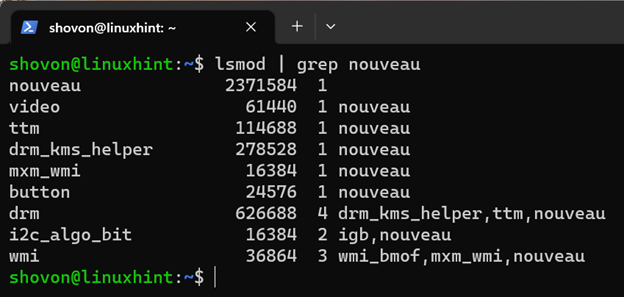
Jotta voit asentaa virallisten NVIDIA-ajurien uusimman version, sinun on poistettava Debian 11 -palvelimesi nouveau-ohjaimet käytöstä.
Jos haluat poistaa nouveau-ohjaimet käytöstä Debian 11 -palvelimellasi, luo uusi 'nvidia-installer-disable-nouveau.conf' -tiedosto /etc/modprobe.d/ hakemisto seuraavasti:
$ sudo nano / jne / modprobe.d / nvidia-installer-disable-new.confKirjoita seuraavat rivit 'nvidia-installer-disable-nouveau.conf' -tiedostoon:
nouveau musta listavaihtoehtoja uusia vaatimaton = 0
Kun olet valmis, paina
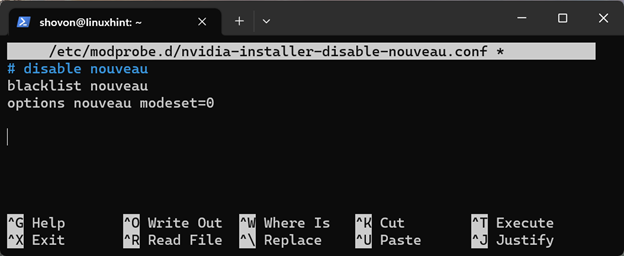
Jotta muutokset tulevat voimaan, käynnistä Debian 11 -palvelin uudelleen seuraavalla komennolla:
$ sudo käynnistä uudelleenKun Debian 11 -palvelinkone käynnistyy, sinun pitäisi nähdä, että nouveau-ajureita ei enää käytetä.
$ lsmod | ote UusiTapa 1: Lataa virallisten NVIDIA-ajurien uusin versio Linuxille ja siirrä se Debian 11 -palvelimelle SFTP:n kautta
Tässä osiossa näytämme, kuinka voit ladata uusimman version virallisista NVIDIA-ajureista Linuxille ja siirtää asennustiedoston Debian 11 -palvelimelle SFTP:n kautta.
Voit ladata uusimman version virallisista NVIDIA-ajureista Linuxille osoitteesta https://nvidia.com/en-us/drivers/unix suosikkiselaimestasi.
Kun sivu latautuu, sinun pitäisi löytää uusin versio virallisista NVIDIA-ajureista 'Latest Production Branch Version' -osiossa. Tätä kirjoitettaessa virallisten NVIDIA-ajurien uusin versio on 525.89.02. Lataa se napsauttamalla versionumeroa seuraavan kuvakaappauksen mukaisesti:

'Tuetut tuotteet' -välilehdeltä löydät kaikki tämän ohjaimen tukemat NVIDIA-näytönohjaimet.
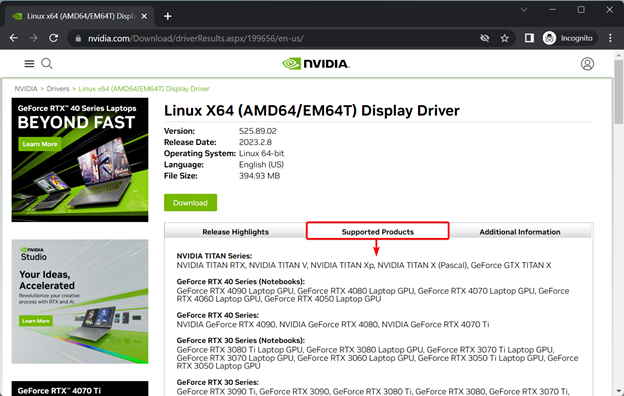
Jos NVIDIA GPU on 'Tuetut tuotteet' -luettelossa, napsauta 'Lataa'.
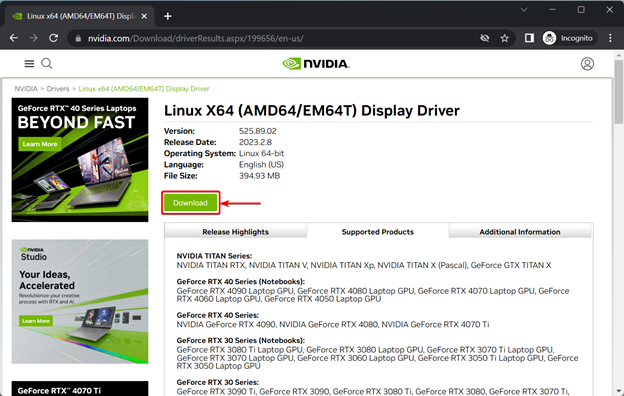
Napsauta 'Hyväksy ja lataa'.
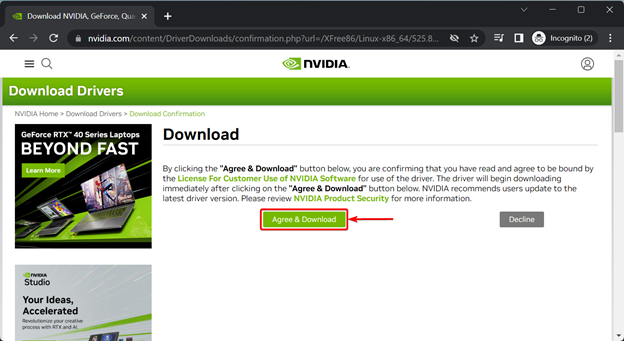
Selaimesi pitäisi pyytää sinua valitsemaan kansio/hakemisto, johon haluat tallentaa NVIDIA GPU -ohjainten asennustiedoston. Valitse haluamasi kansio/hakemisto ja napsauta 'Tallenna'.
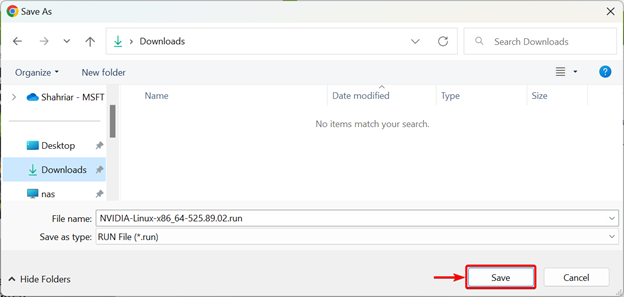
Virallisen NVIDIA-ajurien asennustiedoston uusinta versiota ladataan. Valmistuminen kestää jonkin aikaa.

Tässä vaiheessa virallisen NVIDIA-ohjainten asennustiedoston uusin versio ladataan.
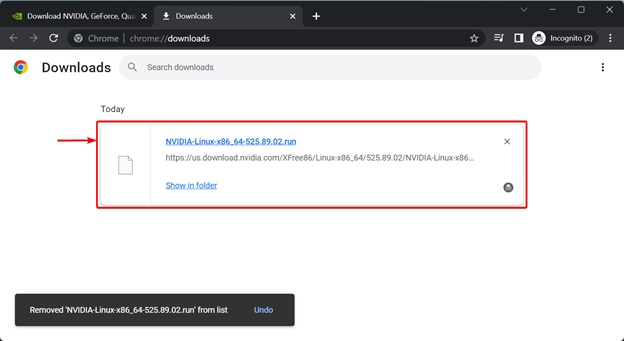
Tallensimme virallisen NVIDIA-ohjainten asennustiedoston 'Lataukset'-kansioon, kuten näet seuraavassa kuvakaappauksessa:

Nyt kun virallisen NVIDIA-ohjainten asennustiedoston uusin versio on ladattu, sinun on siirrettävä tämä tiedosto Debian 11 -palvelimellesi. Yksi helpoimmista tavoista siirtää tiedosto Debian 11 -palvelimellesi on SFTP:n kautta. Lisätietoja tiedoston siirtämisestä Debian 11 -palvelimellesi SFTP:n kautta on artikkelissa Kuinka voin ottaa SFTP:n käyttöön Synology NAS:ssa?
Tapa 2: CURLin käyttäminen virallisten NVIDIA-ajurien uusimman version lataamiseen Debian 11 -palvelimelle
Tässä osiossa näytämme, kuinka voit ladata virallisten NVIDIA-ajurien uusimman version Debian 11 -palvelimellesi CURL-osoitteen kautta. Tämä on toinen tapa ladata virallisten NVIDIA-ajurien uusin versio Debian 11:ssä.
Jotta tämä menetelmä toimisi, sinun on tiedettävä uusimpien virallisten NVIDIA-ajurien versionumero. Löydät nämä tiedot osoitteessa virallinen NVIDIA-ohjainten lataussivu Linuxille . Tätä kirjoitettaessa virallisten NVIDIA-ajurien uusin versio on 525.89.02. Versionumero voi olla erilainen, kun luet tämän artikkelin. Muista siis korvata tämä versionumero saatavilla olevilla uusimmalla NVIDIA-ohjainversiolla, kun luet tämän artikkelin.
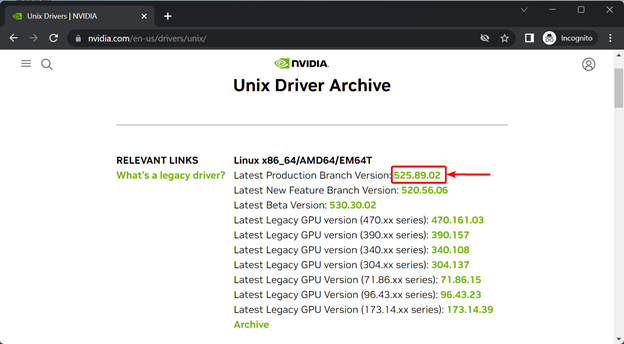
Nyt sinun on asennettava CURL, jos sinulla ei ole sitä vielä asennettuna.
Päivitä ensin APT-pakettivaraston välimuisti seuraavalla komennolla:
$ sudo osuva päivitys 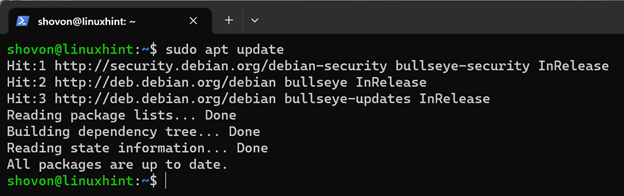
Asenna CURL Debian 11 -palvelimellesi suorittamalla seuraava komento:
$ sudo apt Asentaa kiemura Vahvista asennus painamalla JA ja paina sitten

CURL tulee asentaa.
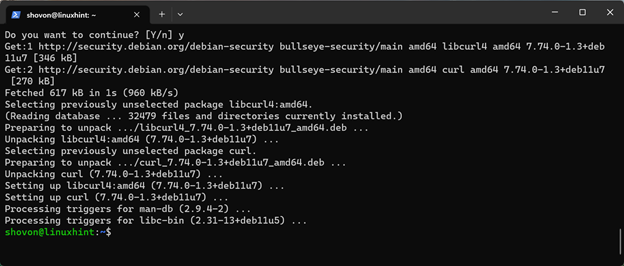
Nyt sinun on asetettava joitain ympäristömuuttujia tehdäksesi latausprosessista hieman helpompaa ja modulaarista.
Aseta ensin BASE_URL-ympäristömuuttuja seuraavasti:
$ viedä BASE_URL =https: // us.download.nvidia.com / XFree86 / Linux-x86_64Aseta seuraavaksi ympäristömuuttuja DRIVER_VERSION. Tämän ympäristömuuttujan arvon tulee olla ladattavien virallisten NVIDIA-ajurien versionumero.
$ viedä DRIVER_VERSION =525.89.02Lopuksi voit ladata virallisten NVIDIA-ajurien uusimman version Debian 11 -palvelimellesi CURL:n avulla suorittamalla seuraava komento:
$ kiemura -fSl -O $BASE_URL / $DRIVER_VERSION / NVIDIA-Linux-x86_64- $DRIVER_VERSION .juostaCURL:n pitäisi alkaa ladata virallista NVIDIA-ohjainten asennustiedostoa. Valmistuminen kestää jonkin aikaa.

Tässä vaiheessa CURL:n pitäisi lopettaa virallisen NVIDIA-ohjainten asennustiedoston lataaminen.

Virallinen NVIDIA-ohjainten asennustiedosto tulee tallentaa nykyiseen työhakemistoon, kuten näet seuraavassa kuvakaappauksessa:
$ ls -lh 
Vaadittujen riippuvuuspakettien asentaminen virallisten NVIDIA-ajurien uusimpaan versioon
Jotta virallisten NVIDIA-ajurien uusin versio toimisi Debian 11 -palvelimellasi, sinun on asennettava tarvittavat riippuvuuspaketit Debian 11 -palvelimellesi.
Asenna kaikki tarvittavat riippuvuuspaketit Debian 11 -palvelimellesi, jotta virallisten NVIDIA-ajurien uusin versio toimisi, suorittamalla seuraava komento:
$ sudo apt Asentaa linux-otsikot-$ ( sinä nimi -r ) build-essential xorg pkg-config libvulkan1 libglvnd0 libglvnd-dev libvdpau1 Vahvista asennus painamalla JA . Paina sitten
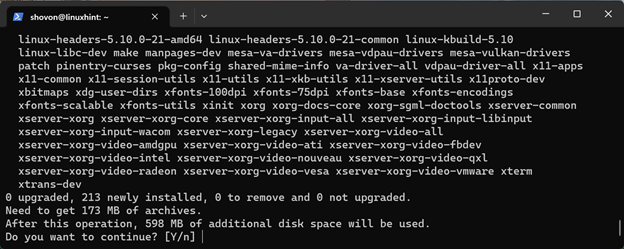
Kaikkia tarvittavia riippuvuuspaketteja ladataan. Valmistuminen kestää jonkin aikaa.
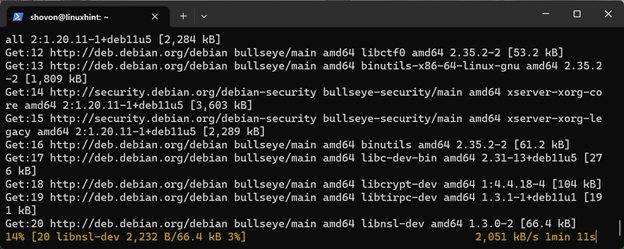
Kaikki tarvittavat riippuvuuspaketit asennetaan. Valmistuminen kestää jonkin aikaa.
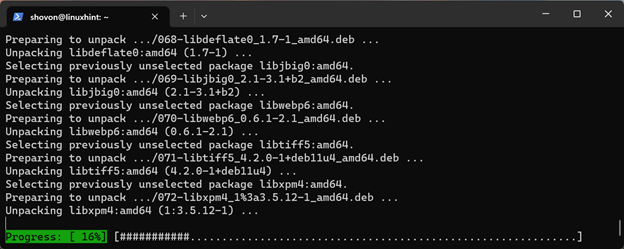
Tässä vaiheessa kaikki riippuvuuspaketit tulee asentaa.

Virallisten NVIDIA-ajurien uusimman version asentaminen Debian 11 -palvelimelle
Virallinen NVIDIA-ohjainten asennustiedosto tulee tallentaa nykyiseen työhakemistoon. Mutta se ei ole suoritettavissa oletuksena, kuten näet seuraavassa kuvakaappauksessa:
$ ls -lh 
Voit tehdä NVIDIA-ohjainten asennustiedostosta suoritettavan suorittamalla seuraavan komennon:
$ chmod +x NVIDIA-Linux-x86_64-525.89.02.run: Korvaa 525.89.02 lataamiesi NVIDIA-ohjainten versionumeroilla.

Virallisen NVIDIA-ohjainten asennustiedoston tulee olla suoritettava.
$ ls -lh 
Asenna virallisten NVIDIA-ajurien uusin versio suorittamalla asennustiedosto seuraavasti:
$ sudo . / nvidia-linux-x86_64-525.89.02.run: Korvaa 525.89.02 lataamiesi NVIDIA-ohjainten versionumeroilla.

NVIDIA-ohjainten asennusohjelmaa alustetaan. Suorittaminen kestää muutaman sekunnin.
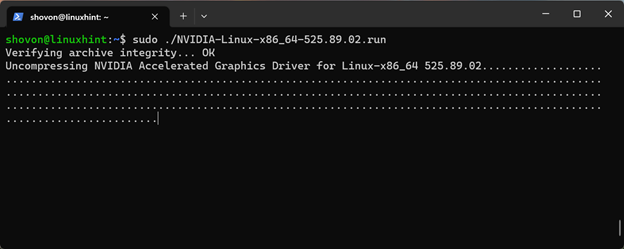
Virallinen NVIDIA-ajurien asennusohjelma asentaa uusimman version virallisista NVIDIA-ajureista Debian 11 -palvelimellesi. Suorittaminen kestää muutaman sekunnin.

Kun näet seuraavan ikkunan, valitse Joo ja paina

Asennusta pitäisi jatkaa.
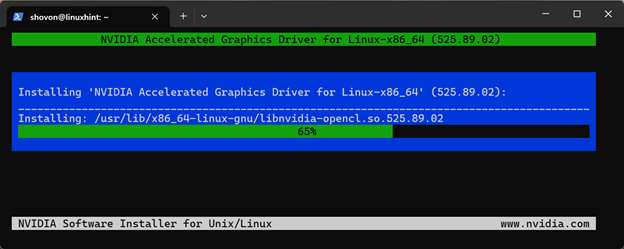
Kun näet seuraavan ikkunan, valitse Joo ja paina
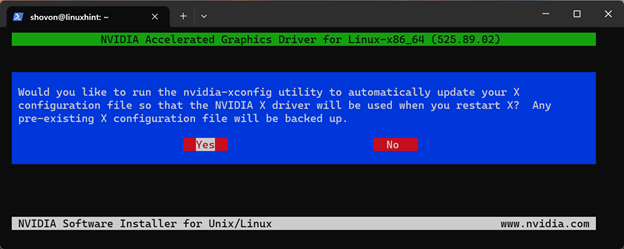
Virallisten NVIDIA-ajurien uusin versio tulee asentaa.
Lehdistö
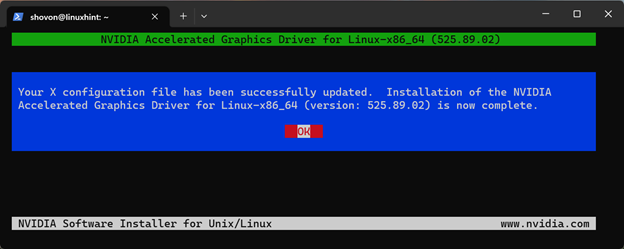
Jotta muutokset tulevat voimaan, käynnistä Debian 11 -palvelinkone uudelleen seuraavalla komennolla:
$ sudo käynnistä uudelleenTarkistaminen, onko virallisten NVIDIA-ajurien uusin versio asennettu oikein Debian 11 -palvelimelle
Kun Debian 11 -palvelin on käynnistynyt, voit tarkistaa, käytetäänkö nvidia-ytimen moduuleja seuraavalla komennolla. Jos komento näyttää samanlaiset lähdöt (kuten seuraavassa kuvakaappauksessa näkyy), virallisten NVIDIA-grafiikkasuoritinohjainten uusimman version pitäisi toimia hyvin:
$ lsmod | ote nvidia 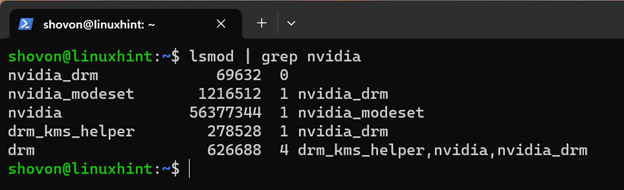
Löydät myös NVIDIA GPU:n käyttötiedot käyttämällä 'nvidia-smi' -komentoa. Tämän komennon tulos myös varmistaa, että virallisten NVIDIA GPU -ajureiden uusin versio on asennettu oikein.
$ nvidia-smi 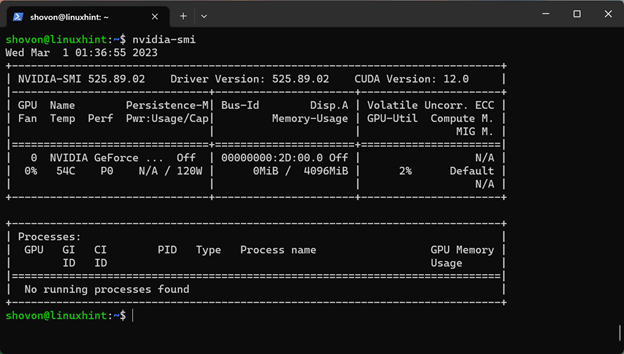
Virallisten NVIDIA-ajurien uusimman version poistaminen Debian 11 -palvelimelta
Virallisten NVIDIA-ajurien uusimman version poistamiseksi Debian 11 -palvelimelta tarvitaan NVIDIA-ohjainten asennustiedosto, jota käytit virallisten NVIDIA-ajurien uusimman version asentamiseen.
$ ls -lh 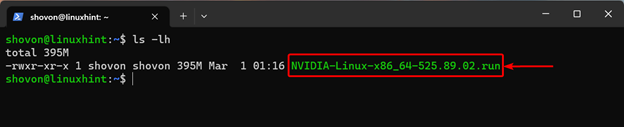
Poista virallisten NVIDIA-ajurien uusin versio Debian 11 -palvelimelta suorittamalla seuraava komento:
$ sudo . / nvidia-linux-x86_64-525.89.02.run --poista asennus: Korvaa 525.89.02 lataamiesi NVIDIA-ohjainten versionumeroilla.

NVIDIA-ohjainten asennusohjelmaa alustetaan. Valmistuminen kestää jonkin aikaa.
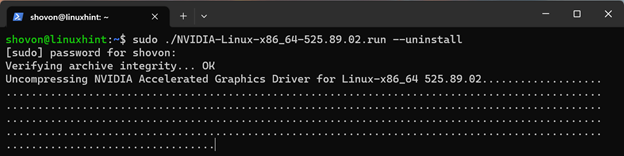
Kun näet seuraavan ikkunan, valitse Joo ja paina
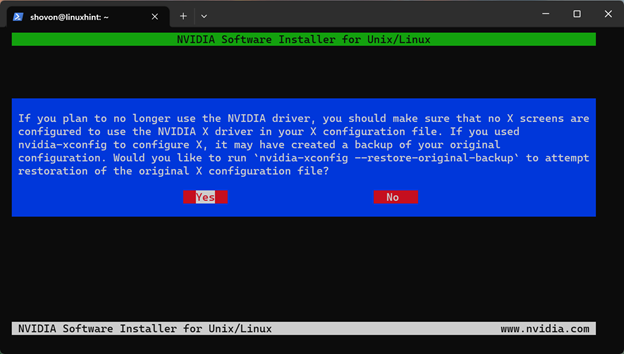
Virallisten NVIDIA-ajurien uusinta versiota poistetaan. Suorittaminen kestää muutaman sekunnin.

Tässä vaiheessa virallisten NVIDIA-ajurien uusin versio tulisi poistaa Debian 11 -palvelimeltasi.
Valitse OK ja paina
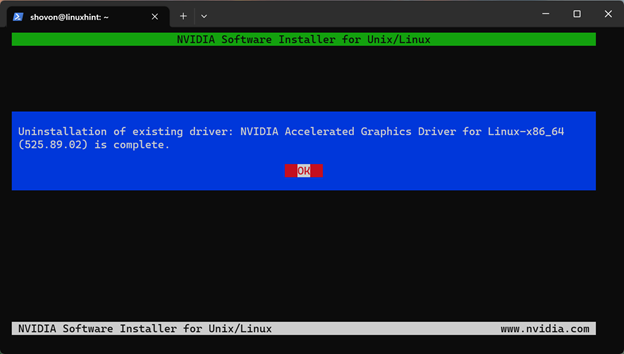
Jotta muutokset tulevat voimaan, käynnistä Debian 11 -palvelin uudelleen seuraavalla komennolla:
$ sudo käynnistä uudelleenKun Debian 11 -palvelin on käynnistynyt, nvidia-ydinmoduulia ei pitäisi ladata, kuten näet seuraavassa kuvakaappauksessa. Tämä tarkoittaa, että virallisten NVIDIA-ajurien uusin versio on poistettu:
$ lsmod | ote nvidiaJohtopäätös
Näimme sinulle, kuinka voit ladata uusimman version virallisista NVIDIA-ajureista Debian 11 -palvelimille. Näimme myös, kuinka virallisten NVIDIA-ajureiden uusin versio asennetaan Debian 11 -palvelimille ja virallisten NVIDIA-ajurien uusin versio poistetaan Debian 11 -palvelimista.